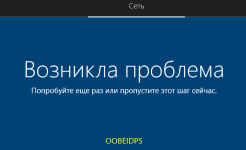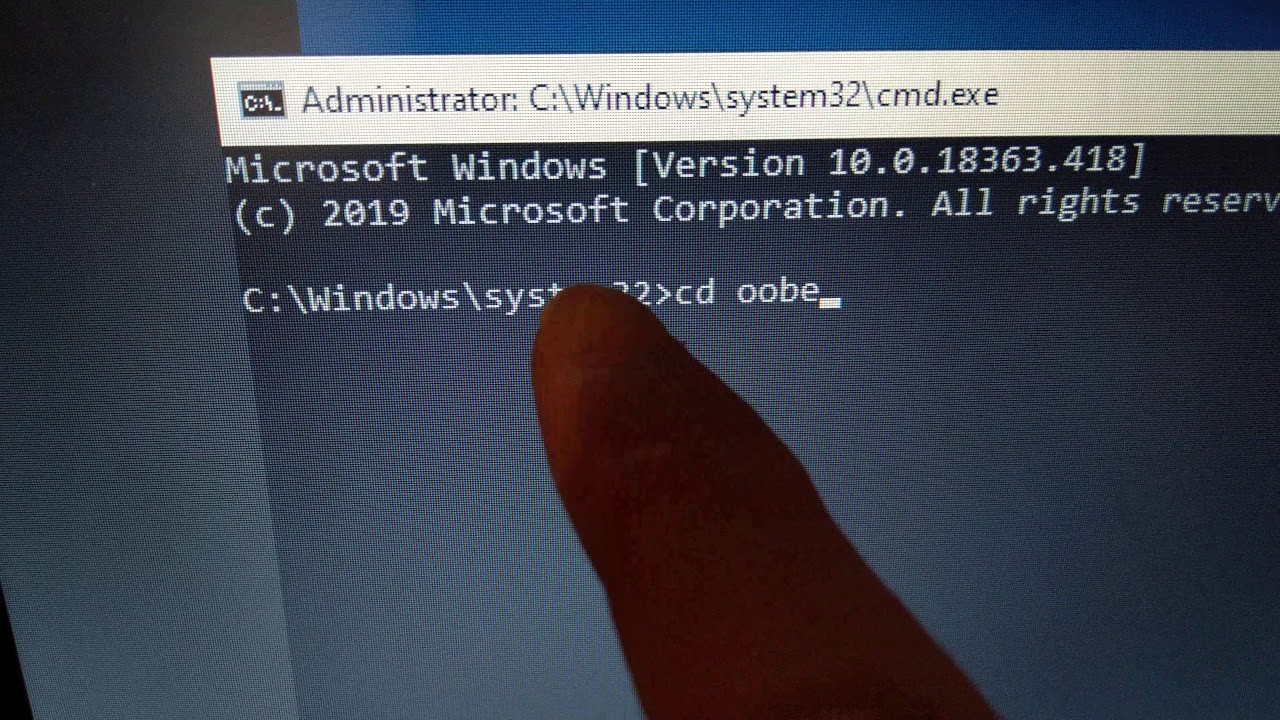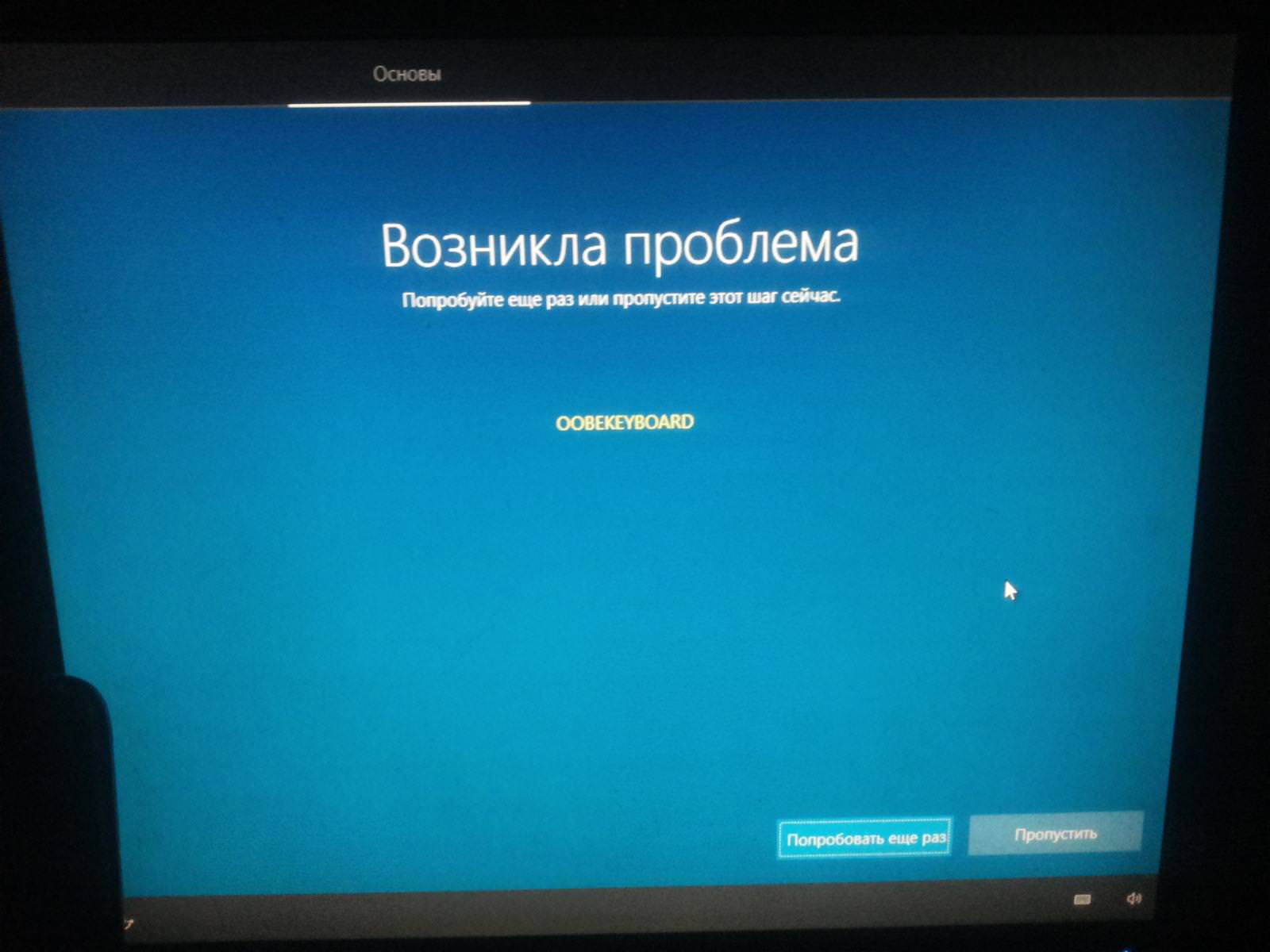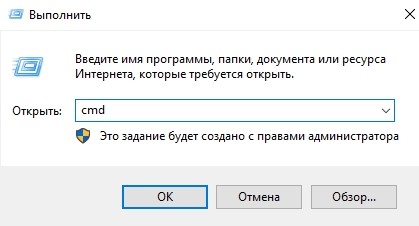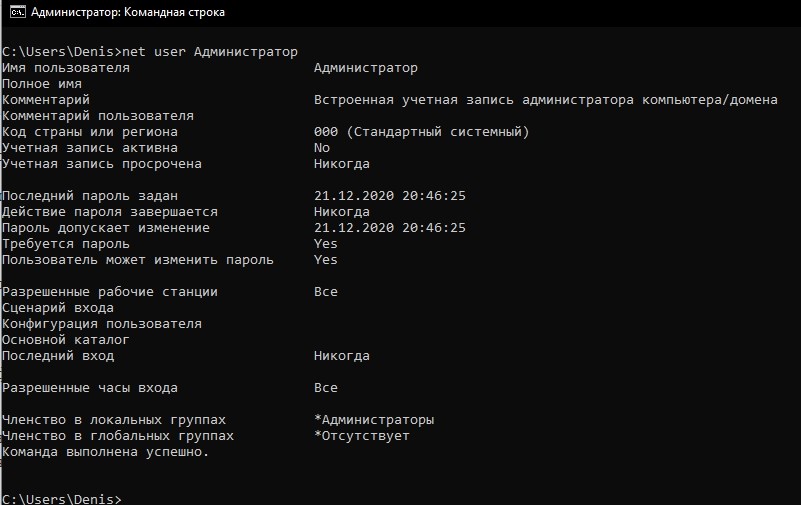-
#1
Доброго времени суток! При установке windows 10 на этапе настройки сети возникает ошибка OOBEIDPS
Возникла проблема
Попробуйте еще раз или пропустите этот шаг сейчас
OOBEIDPS
Если ошибку проигнорировать и пропустить то все работает, но хочется понять почему возникает. Подскажите в чем может быть причина ?
-
#4
нажмите пропустить и всего делов если это первая установка, потом обновитесь
Да я так и сделал.
Нашел еще способы решения ошибки OOBEIDPS
1. Вариант
Попробовать установить новую версию поверх старой (выполнить обновление), запустив установщик setup.exe
2. Вариант
Сразу после появления экрана OOBE(при любом типе ошибки), нажмите Shift+F10 и выполните в открывшейся командной строке такие команды:
Код:
net user Администратор /active:yes
cd oobe
msoobe.exeЖдем минут 10-15
Чтобы протестировать очередную инсайдерскую сборку Windows 10, совсем необязательно устанавливать ее непосредственно на «железо», для этого есть Oracle VM VirtualBox, VMware Workstation и другие гипервизоры. И всё бы хорошо, если бы при установке последних сборок Windows 10 пользователи не стали сталкиваться со странными ошибками OOBEKEYBOARD, OOBEREGION, OOBELOCAL и им подобными.
Проявляется ошибка тем, что в определенный момент настройки уже практически установленной системы на экране появляется сообщение «Возникла проблема. Попробуйте еще раз или пропустите этот шаг» с указанием типа сбоя. Например, ошибка OOBELOCAL появляется после выбора пользователем региона. Столкнувшись с ошибкой, вы можете пропустить конкретный шаг по настройке, но это далеко не всегда срабатывает.
За одной ошибкой OOBE появляется вторая, за ней следующая и так далее, а в результате вас перебрасывает к настройкам региона и всё повторяется сызнова. Со стороны Microsoft по этому поводу пока что не поступало ни одного внятного ответа и вообще точно не ясно, виновата здесь Microsoft или Oracle, но судя по тому, что с ошибками OOBE приходилось сталкиваться пользователям при установке Windows на VMware Workstation, накосячила всё же Microsoft.
Как обойти экран OOBE
На данный момент мы можем предложить вам два решения проблемы. Поскольку ошибка возникает при чистой установке из образа ISO, следует изменить тактику и попробовать установить новую версию поверх старой, то есть выполнить обновление, запустив установщик setup.exe из работающей системы.
Процедура обновления займет достаточно много времени и это самый большой минус этого способа, к тому же нет полной гарантии, что всё пройдет гладко и вам не придется столкнуться с какой-нибудь другой ошибкой.
Второй способ менее энергозатратный и на наш взгляд более универсальный.
Он предполагает активацию встроенной учетной записи администратора с последующим сбросом локальных настроек встроенной утилитой msoobe. На нём мы остановимся более подробно. Сразу после появления экрана OOBE (при любом типе ошибки), нажмите Shift + F10 и выполните в открывшейся командной строке такие команды:
net user Администратор /active:yes cd oobe msoobe.exe
Первая команда активирует встроенную учетную запись администратора, второй командой переходим в расположение каталога oobe в system32, третьей командой запускаем утилиту сброса локальных настроек msoobe.exe. При этом на экране появляется сопровождаемое анимацией из вращающихся точек сообщение «Подождите».
Ждем минут 15-20 и, если виртуальная машина не перезагружается сама, перезагружаем её в принудительном режиме. При следующей загрузке на экране может появиться сообщение «Неверное имя пользователя или пароль», игнорируем его и жмем «OK» и наконец-то попадаем на стандартный экран входа в систему, с которого входим в Windows, используя активированную встроенную учетную запись администратора.
Существует также еще один способ, который по идее должен помочь обойти экран OOBE. Заключается он в создании и интеграции файлов ответов, позволяющих полностью автоматизировать установку Windows. Но он настолько утомительный (вам пришлось бы устанавливать ADK и перепаковать ISO-образ с системой), что мы даже не стали его тестировать. Если кто-то из наших читателей понимает, о чём идет речь и готов потратить свое время на проведение подобных экспериментов, оставляйте ваши комментарии, нам тоже будет интересно.
Загрузка…
Ошибки экрана OOBE при первой настройке Windows 10 и как их устранить
Чтобы протестировать очередную инсайдерскую сборку Windows 10, совсем необязательно устанавливать ее непосредственно на «железо», для этого есть Oracle VM VirtualBox, VMware Workstation и другие гипервизоры. И всё бы хорошо, если бы при установке последних сборок Windows 10 пользователи не стали сталкиваться со странными ошибками OOBEKEYBOARD, OOBEREGION, OOBELOCAL и им подобными.
Проявляется ошибка тем, что в определенный момент настройки уже практически установленной системы на экране появляется сообщение «Возникла проблема. Попробуйте еще раз или пропустите этот шаг» с указанием типа сбоя. Например, ошибка OOBELOCAL появляется после выбора пользователем региона. Столкнувшись с ошибкой, вы можете пропустить конкретный шаг по настройке, но это далеко не всегда срабатывает.
За одной ошибкой OOBE появляется вторая, за ней следующая и так далее, а в результате вас перебрасывает к настройкам региона и всё повторяется сызнова. Со стороны Microsoft по этому поводу пока что не поступало ни одного внятного ответа и вообще точно не ясно, виновата здесь Microsoft или Oracle, но судя по тому, что с ошибками OOBE приходилось сталкиваться пользователям при установке Windows на VMware Workstation, накосячила всё же Microsoft.
Как обойти экран OOBE
На данный момент мы можем предложить вам два решения проблемы. Поскольку ошибка возникает при чистой установке из образа ISO, следует изменить тактику и попробовать установить новую версию поверх старой, то есть выполнить обновление, запустив установщик setup.exe из работающей системы.
Процедура обновления займет достаточно много времени и это самый большой минус этого способа, к тому же нет полной гарантии, что всё пройдет гладко и вам не придется столкнуться с какой-нибудь другой ошибкой.
Второй способ менее энергозатратный и на наш взгляд более универсальный.
Он предполагает активацию встроенной учетной записи администратора с последующим сбросом локальных настроек встроенной утилитой msoobe. На нём мы остановимся более подробно. Сразу после появления экрана OOBE(при любом типе ошибки), нажмите Shift+F10 и выполните в открывшейся командной строке такие команды:
net user Администратор /active:yes
cd oobe
msoobe.exe
Первая команда активирует встроенную учетную запись администратора, второй командой переходим в расположение каталога oobe в system32, третьей командой запускаем утилиту сброса локальных настроек msoobe.exe. При этом на экране появляется сопровождаемое анимацией из вращающихся точек сообщение**«Подождите»**.
Ждем минут 15-20 и,если виртуальная машина не перезагружается сама, перезагружаем её в принудительном режиме. При следующей загрузке на экране может появиться сообщение «Неверное имя пользователя или пароль», игнорируем его и жмем «OK» и наконец-то попадаем на стандартный экран входа в систему, с которого входим в Windows, используя активированную встроенную учетную запись администратора.
Существует также еще один способ, который по идее должен помочь обойти экран OOBE. Заключается он в создании и интеграции файлов ответов, позволяющих полностью автоматизировать установку Windows. Но он настолько утомительный(вам пришлось бы устанавливать ADK и перепаковать ISO-образ с системой), что мы даже не стали его тестировать. Если кто-то из наших читателей понимает, о чём идет речь и готов потратить свое время на проведение подобных экспериментов, оставляйте ваши комментарии, нам тоже будет интересно.
OOBE
Windows 10
VirtualBox
VMware Workstation
Microsoft, the giant software company, accompanies its users through several setup functions by providing Windows Out-Of-Box Experience (in short OOBE) process. But in certain cases, people encounter various issues including OOBEIDPS Error in Windows 10. It occurs on a network when re-installing the operating system fails.
The process gets stuck in the middle and after some time, it loops back straight to the region selection screen. So, in this article, we will try out a few simple and effective solutions to bypass this problem. The OOBEIDPS Error shows the message – Something went wrong – But you can try again!
Here is how to Fix OOBEIDPS Error in Windows 10 –
1] Perform a Sysprep
As mentioned above, OOBEIDPS Error in Windows 10 continues to occur even after trying the procedure again and again. The OOBE always throws back to the Region selection screen and asks users to start from scratch. Here, comes a small effective workaround that worked for many users is to execute a Sysprep and this is how you accomplish the task –
- Once the Region selection screen comes into view, press Shift + F10 keys altogether. This would open the Command Prompt window.
- Insert the below-given command and hit Enter –
%windir%System32Sysprepsysprep.exe /oobe /reboot
- Executing this command empties current GUIDs and SIDs, restarts Windows 10 PC and lastly, runs OOBE again.
- It takes a minute or so to complete things and resolved several setting up Windows issues including OOBEIDPS Error in Windows 10.
2] Use Try Again button to fix OOBEIDPS Error in Windows 10
The continuous showing of the error “Something went wrong” can be resolved by trying to attempt it again. Once the screen displays the Try Again button, click it and the OOBE process should proceed without any further complications.
3] Force Shut Down the Computer
Sometimes, while choosing the Skip button, users also experience circling dots whirl for a longer time than expected when an error appears. This is the situation when you should shut down the computer forcefully. Keep a hold on the Power button for a while turn the system turns off completely. Wait for a while and then again turn it on. This would resume the OOBE process and will be finished as it is expected.
If you have some more tips to resolve the issue, please drop them in the comments section.
Recommended Solution
The following solution is recommended by Dave Cole based on the MS Support staff answer. According to the workaround, you need to do a System Reset Update using below instructions –
- Press and hold the power for 20 seconds.
- Do NOT let go when you see the “Slide to shut down your PC” message.
- Do NOT slide to shutdown.
- Do continue to hold down the power button.
- After a bit, the screen will go black and then the simple windows logo (4 white squares) will appear.
- When you see the logo, you can let go.
From here, just follow the prompts, and the OOBEIDPS will no longer not occur.
Methods:
1] Perform a Sysprep
2] Use Try Again button to fix OOBEIDPS Error in Windows 10
3] Force Shut Down the Computer
That’s all!!!
Source – Microsoft help.
Repair any Windows problems such as Blue/Black Screen, DLL, Exe, application, Regisrty error and quickly recover system from issues using Reimage.
Установка новой операционной системы на персональном устройстве подразумевает работу с новыми файлами, документами, способами взаимодействия. При загрузке обновленной ОС нередко отображаются ошибки, часть из которых можно устранить. Активация Windows 10 может привести к ошибке OOBELOCAL при установке. Что это означает и как устранить проблему, необходимо узнать до выполнения последующих действий.
Что это за ошибка?
Установка последних сборок операционки Windows 10 иногда приводит к ошибкам, которые обозначаются кодами OOBELOCAL, OOBEREGION, OOBEIDPS и другими. Сообщение появляется ближе к концу процедуры активации новой ОС, после выбора параметров, на шаге региона пользователя.
Внимание! В данном случае на экране монитора ПК отображаются рекомендации по дальнейшим действиям – попробовать выполнить настройку снова, пропустить указанный пункт. Последний вариант допустим, но не всегда приводит к решению возникшей проблемы.
После появления первого сообщения об ошибке часто возникают повторные. Пользователь вынужден снова проходить через установку региона, процедура повторяется заново. Разработчики Microsoft занимаются устранением данного сбоя, но неполадки все еще возникают.
Как обойти экран ООВЕ
Существует два варианта решения вопроса с ошибкой OOBELOCAL и подобными неисправностями – переустановка операционной системы персонального компьютера поверх предыдущей версии и сброс внутренних настроек специальной утилитой.
Установка новой версии ОС поверх старой
Ошибка возникает на стадии стандартной установки операционки, поэтому следует воспользоваться обновлением из работоспособной версии Виндовса. Этапы действий:
- запустить инструмент Командной строки на персональном компьютере (стационарном устройстве или ноутбуке) – нажать комбинацию горячих клавиш «Win» и «R», в пустой строке ввести значение cmd и подтвердить операцию кнопкой «ОК» или «Enter»;
- в пустом поле напечатать setup.exe, запустить установщик.
Внимание! Обновление операционной системы продолжается определенное время. Этот момент считается существенным недостатком способа. Гарантии того, что метод сработает, также нет.
Сброс локальных настроек встроенной утилитой Msoobe
Программисты считают данную технику восстановления операционки достаточно эффективной, быстрой, универсальной. Для устранения неисправности применяется дополнительная утилита Msoobe. Инструкция:
- после отображения на мониторе ПК ошибки типа OOBE (любого из вариантов) нажать сочетание кнопок «Shift» и «F10»;
- откроется окно Командной строки ПК, в поле которой вводят поочередно назначения – net user Администратор
- /active:yes, cd oobe, msoobe.exe, после каждого набора подтверждают операцию кнопкой «ОК» или «Enter».
Первая комбинация переводит ПК на учетный профиль Администратора, вторая – открывает дополнительный каталог соответствующего раздела в блоке System 32. Последняя команда запускает сброс текущих настроек пункта msoobe.exe. На мониторе компьютера отобразится процесс обработки информации (перекатывающиеся по кругу точки).
Спустя 15-20 минут компьютер должен перезагрузиться, если этого не происходит – необходима принудительная перезагрузка ПК. При новом запуске устройства может появиться уведомление о некорректном вводе пароля и логина пользователя – нажимают «ОК». Операционка переходит в стандартную версию загрузки.
При переустановке операционной системы персонального устройства возникают различные ошибки. Для устранения неисправностей используют полную переустановку ОС или принудительный сброс встроенных параметров и характеристик. Важно следовать инструкциям и корректно вводить необходимые команды.